 A ferramenta Construir Grade de Múltiplas Variáveis gera uma grade de caixas quadradas ou hexagonais e calcula variáveis para cada caixa baseado na proximidade de uma ou mais camadas de entrada. Estas variáveis podem incluir o seguinte:
A ferramenta Construir Grade de Múltiplas Variáveis gera uma grade de caixas quadradas ou hexagonais e calcula variáveis para cada caixa baseado na proximidade de uma ou mais camadas de entrada. Estas variáveis podem incluir o seguinte:
- Distância até Mais Próximo—A distância de cada caixa até a feição mais próxima
- Atributo do Mais Próximo—Um valor de campo da feição mais próxima de cada caixa
- Resumo do Mais Próximo—Uma estatística especificada de todas as feições dentro de uma distância de cada caixa
- Resumo da Intersecção—Uma estatística especificada de todas as feições que interseccionam cada caixa
Análise utilizando Ferramentas de GeoAnalytics
A análise utilizando Ferramentas de GeoAnalytics é executada utilizando o processamento distribuído em múltiplas máquinas e núcleos do ArcGIS GeoAnalytics Server . O Ferramentas de GeoAnalytics e ferramentas da análise de feição padrão no ArcGIS Enterprise têm diferentes parâmetros e recursos. Para aprender mais sobre estas diferenças, consulte Diferenças da ferramenta da análise de feição.
Exemplos
Escolher onde investir em novas infraestruturas de transporte público pode ser um problema complicado, exigindo a visualização de muitos tipos de dados. Você tem acesso aos vários conjuntos de dados que representam a infraestrutura existente nos Estados Unidos, como também, várias camadas de dados do censo. Você pode utilizar a ferramenta Construir Grade de Múltiplas Variáveis para resumir todos estes dados em um único conjunto de dados, com o qual você pode visualizar a distância até a infraestrutura existente mais próxima, a população média circundante e a variação da renda ao redor de cada localidade nos Estados Unidos.
Anotações de uso
As variáveis podem ser calculadas para feições de ponto, linha ou área.
Para cada variável, você deve especificar o tipo de variável e fornecer um título. Este título será o nome de campo na camada resultante que contém os valores para cada caixa. Cada tipo de variável que pode ser calculada utilizando a ferramenta Construir Grade de Múltiplas Variáveis deve ser configurado com um único conjunto de parâmetros. Estes parâmetros estão listados abaixo.
| Variável | Descrição | Parâmetro |
|---|---|---|
Distância até Mais Próximo | A distância do centro de cada caixa até a feição mais próxima na camada de entrada. O resultado estará nas unidades da referência espacial de processamento (consulte definindo a referência espacial de processamento). | Distância máxima do centro da caixa é o mais distante do centro de cada caixa que a ferramenta procurará por uma feição na camada de entrada. Este valor deve ser maior que o tamanho da caixa. Se nenhuma feição for encontrada dentro deste raio de pesquisa, a caixa receberá um valor de null para esta variável. |
Atributo do Mais Próximo | Um valor de campo da feição mais próxima ao centro de cada caixa O campo pode ser de qualquer tipo. Se duas ou mais feições estiverem equidistantes do centro da caixa e também da mais próxima, uma das feições será escolhida aleatoriamente e seu valor de campo será incluído na camada resultante. | Campo para incluir é o nome de um campo na camada de entrada. O valor deste campo na feição mais próxima ao centro de uma caixa será incluído como um atributo da caixa na camada resultante. Distância máxima do centro da caixa é o mais distante do centro de cada caixa que a ferramenta procurará por uma feição na camada de entrada. Este valor deve ser maior que o tamanho da caixa. Se nenhuma feição for encontrada dentro deste raio de pesquisa, a caixa receberá um valor de null para esta variável. |
Resumo de Mais Próximo | Uma estatística calculada em um campo especificado e utilizando todas as feições localizadas dentro de uma determinada distância de cada centro da caixa. Uma feição será incluída nos cálculos se qualquer parte dela estiver dentro desta distância. | Estatística para calcular é o nome de um campo na camada de entrada e uma estatística para calcular neste campo. Resumir feições dentro é o mais distante do centro de cada caixa que a ferramenta procurará por uma feição na camada de entrada. Todas as feições encontradas dentro deste raio de pesquisa serão resumidas utilizando a estatística especificada. Este valor deve ser maior que o tamanho da caixa. Se nenhuma feição for encontrada dentro deste raio de pesquisa, a caixa receberá um valor de null para esta variável. |
Resumo da Intersecção | Uma estatística calculada em um campo especificado e utilizando todas as feições que interseccionam uma caixa. Se alguma parte de uma feição estiver na área de uma caixa, a feição será incluída nos cálculos. | Estatística para calcular é o nome de um campo na camada de entrada e uma estatística para calcular neste campo. Para cada caixa, as feições que interseccionam a caixa serão resumidas. Se nenhuma feição interseccionar a caixa, ela receberá um valor de null para esta variável. |
Para as opções Resumo do Mais Próximo e Resumo da Intersecção , você pode calcular as seguintes estatísticas em campos numéricos:
- Contagem—Calcula o número de valores diferentes de nulo. Pode ser utilizado em campos numéricos ou strings. 'A contagem de [null, 0, 2] é 2.
- Soma—A soma de valores numéricos em um campo. A soma de [null, null, 3] é 3.
- Média—A média de valores numéricos. A média de [0, 2, null] é 1.
- Mín—O valor mínimo de um campo numérico. O mínimo de [0, 2, null] é 0.
- Máx—O valor máximo de um campo numérico. O valor máximo de [0, 2, null] é 2.
- Alcance—O alcance de um campo numérico. Isto é calculado como os valores mínimos subtraídos do valor máximo. O alcance de [0, null, 1] é 1. O alcance de [null, 4] é 0.
- Variância—A variância de um campo numérico em um caminho. A variância de [1] é nula. A variância de [null, 1,0,1,1] é 0,25.
- Desvio padrão—O desvio padrão de um campo numérico. O desvio padrão de [1] é nulo. O desvio padrão de [nulo, 1,0,1,1] é 0,5.
- Contagem—O número de strings diferente de nulo.
- Qualquer—Esta estatística é uma amostra aleatória de um valor de string no campo especificado.
O tamanho da caixa especifica o tamanho de caixas da sua grade de múltiplas variáveis. Se você optar por gerar caixas hexagonais, o tamanho é a altura de cada hexágono e a largura do hexágono resultante será 2 vezes a altura dividida pela raiz quadrada de 3. Se você optar por gerar uma caixa quadrada, o tamanho da caixa será a altura do quadrado, que é igual à largura.
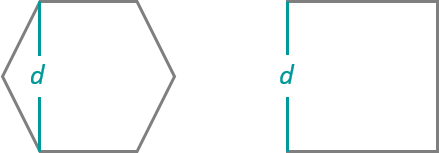
A análise da Ferramentas de GeoAnalytics utilizando agrupamento (hexágono ou quadrado) com um sistema de coordenadas geográfico especificado utilizará automaticamente um sistema de coordenadas planas com base na extensão dos dados. Obtenha mais informações sobre como configurar seu sistema de coordenadas para análise, consulte Utilize os ambientes de análise das Ferramentas do GeoAnalytics no Visualizador de Mapa.
Se Utilizar extensão de mapa atual estiver selecionada, somente as feições que são visíveis dentro da extensão de mapa atual serão analisadas. Se não estiver marcado, todas as feições de entrada na camada de entrada serão analisadas, mesmo que estiverem fora da extensão de mapa atual.
Limitações
A ferramenta Construir Grade de Múltiplas Variáveis não trabalha com tabelas. As camadas de entrada devem ser de pontos, linhas ou áreas.
Como funciona Construir Grade de Múltiplas Variáveis
Cálculos de distância
Todas as distâncias da ferramenta Construir Grade de Múltiplas Variáveis são medidas a partir do centro das caixas. Para ambas as caixas quadradas e hexagonais, o centro está localizado na metade da altura da caixa e metade da largura da caixa, conforme mostrado abaixo.
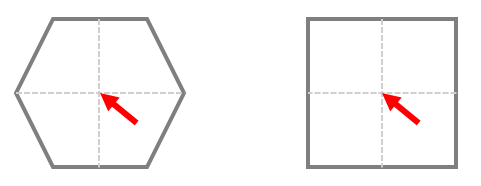
Para Distância até Mais Próximo e Atributo do Mais Próximo, a distância até as feições de polígono ou linha é medida utilizando o ponto mais próximo da feição até a caixa de interesse. As distâncias até as feições de ponto são medidas utilizando a localização do ponto.
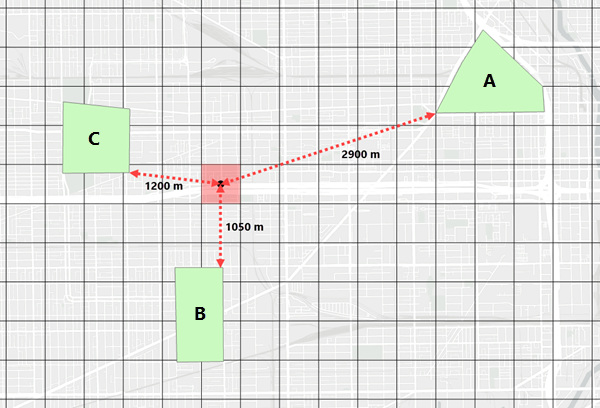
Cálculos de resumo
Para Resumo do Mais Próximo, as feições são incluídas nos cálculos da estatística de resumo, se qualquer parte cair dentro de um círculo em torno do centro da caixa, com um raio determinado pelo parâmetro Resumir feições dentro . Para Resumo da Intersecção, as feições são incluídas nos cálculos se qualquer parte estiver dentro dos limites de uma área da caixa (nenhum raio circular é utilizado).
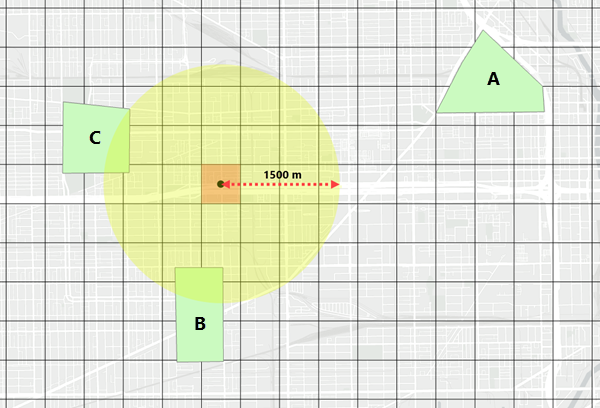
Entendendo os resultados
Qualquer caixa com todos os atributos null não será incluída no resultado. Isto significa que a camada resultante abrangerá a extensão máxima das suas feições de entrada, além da maior distância de pesquisa das variáveis especificadas (dentro da extensão da referência espacial de processamento).
Cada variável que você configurar se tornará um campo na tabela de atributos da camada resultante. Nenhum campo das camadas de entrada será incluído no resultado automaticamente, você deve especificar quais informações incluir, configurando as variáveis.
Exemplo de ArcGIS API for Python
A ferramenta Construir Grade de Múltiplas Variáveis está disponível com ArcGIS API for Python.
Este exemplo cria uma grade multivariada resumindo informações como a distância até a estrada ou intersecção mais próxima, a idade média da população ao redor e a variação da renda na população ao redor.
# Import the required ArcGIS API for Python modules import arcgis from arcgis.gis import GIS from arcgis.geoanalytics import summarize_data from arcgis.features import FeatureLayer
# Connect to your ArcGIS Enterprise portal and check that GeoAnalytics is supported portal = GIS("https://myportal.domain.com/portal", "gis_publisher", "my_password", verify_cert=False) if not portal.geoanalytics.is_supported():
print("Quitting, GeoAnalytics is not supported") exit(1)
# Find the big data file share dataset you're interested in using for analysis search_result = portal.content.search("", "Big Data File Share")
# Look through search results for a big data file share with the matching name bd_file = next(x for x in search_result if x.title == "bigDataFileShares_CityData")
# Look through the big data file share for roads roads = next(x for x in bd_file.layers if x.properties.name == "roads")
# Look through the big data file share for intersections intersections = next(x for x in bd_file.layers if x.properties.name == "intersections")
# Find a feature layer named "Demographics" in your ArcGIS Enterprise portal demographics = portal.content.search("Demographics", "Feature Layer") demographics_layer = layer_result[0].layers[0]
inputs = [road, intersections, demographics_layer] variables = [ {
"layer":0, "variables":[ {
"type":"DistanceToNearest", "outFieldName":"DistToRoad", "searchDistance":20, "searchDistanceUnit":"Kilometers", "filter":"Rural = 'false'"
}
] }, {
"layer":1, "variables":[ {
"type":"AttributeOfNearest", "outFieldName":"intersection", "attributeField":"intersection_name", "searchDistance":50, "searchDistanceUnit":"Kilometers"
}
] }, {
"layer":2, "variables":[ {
"type":"AttributeSummaryOfRelated, "outFieldName":"MeanPopAge", "statisticType":"Mean", "statisticField":"Age", "searchDistance":50, "searchDistanceUnit":"Kilometers"
}, {
"type":"AttributeSummaryOfRelated, "outFieldName":"VarIncome", "statisticType":"Variance", "statisticField":"Income", "searchDistance":50, "searchDistanceUnit":"Kilometers"
}
] }
]
# Set the tool environments arcgis.env.verbose = True arcgis.env.defaultAggregations = True
# Run the Build Multi-Variable Grid tool output = summarize_data.build_multivariable_grid(input_layers = inputs, variable_calculations = variables,
bin_size = 10, bin_unit = "Kilometers", bin_type = "Hexagon", output_name = "CityPlanningGrid")
# Visualize the tool results if you are running Python in a Jupyter Notebook processed_map = portal.map('City, State', 10) processed_map.add_layer(output) processed_map
Ferramentas semelhantes
Utilize a ferramenta Construir Grade de Múltipla Variáveis para resumir várias camadas em uma única grade de polígonos, seja para visualização ou para uso posterior em modelos de predição ou classificação de treinamento. Outras ferramentas podem ser úteis para solucionar problemas semelhantes, mas ligeiramente diferentes.
Ferramentas de análise do Map Viewer
Se você deseja somente resumir uma única camada de entrada nas caixas, ou se deseja resumir em uma camada de polígono, utilize Resumir Dentro Ferramentas de GeoAnalytics.
Se você desejar agregar uma camada de ponto único em áreas, utilize Agregar Pontos Ferramentas de GeoAnalytics.
Se você estiver tentando resumir pontos, linhas ou áreas utilizando diferentes relacionamentos espaciais, utilize Ligar Feições Ferramentas de GeoAnalytics.
Se você estiver tentando resumir linhas ou áreas utilizando as ferramentas de análise padrão, consulte Resumir Dentro.
Se você deseja agregar pontos em áreas utilizando ferramentas de análise padrão, consulte Agregar Pontos.
Ferramenta de análise do ArcGIS Desktop
A ferramenta Construir Grade de Múltiplas Variáveis executa funções semelhantes às ferramentas Resumir Mais Próximo e Proximidade .